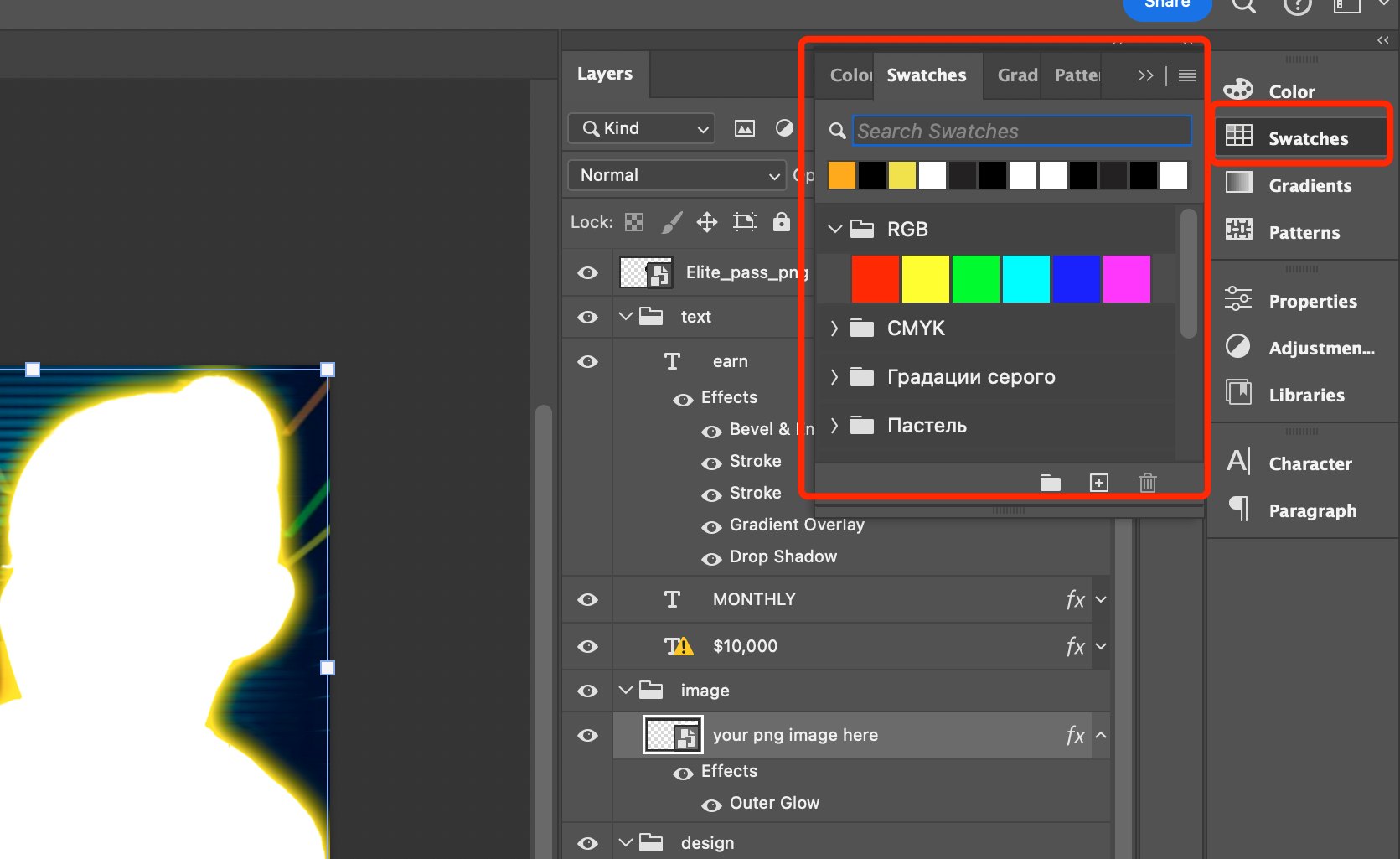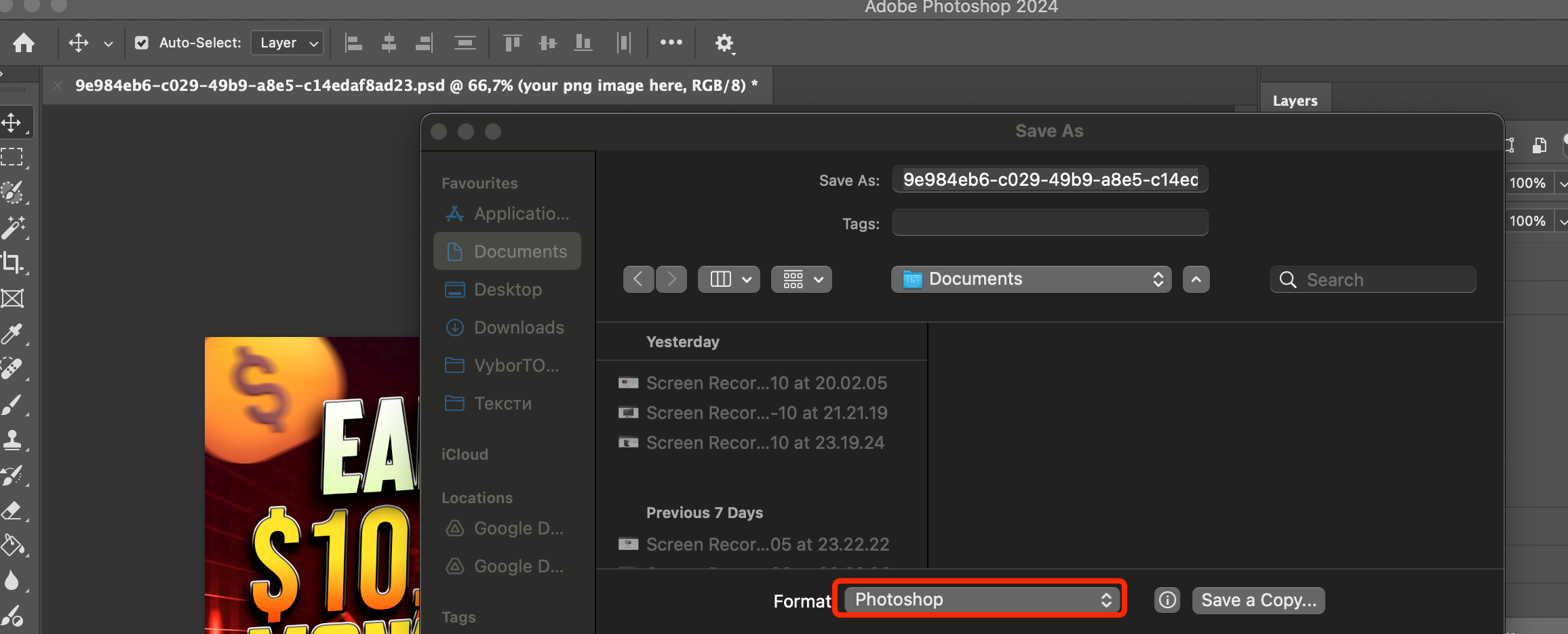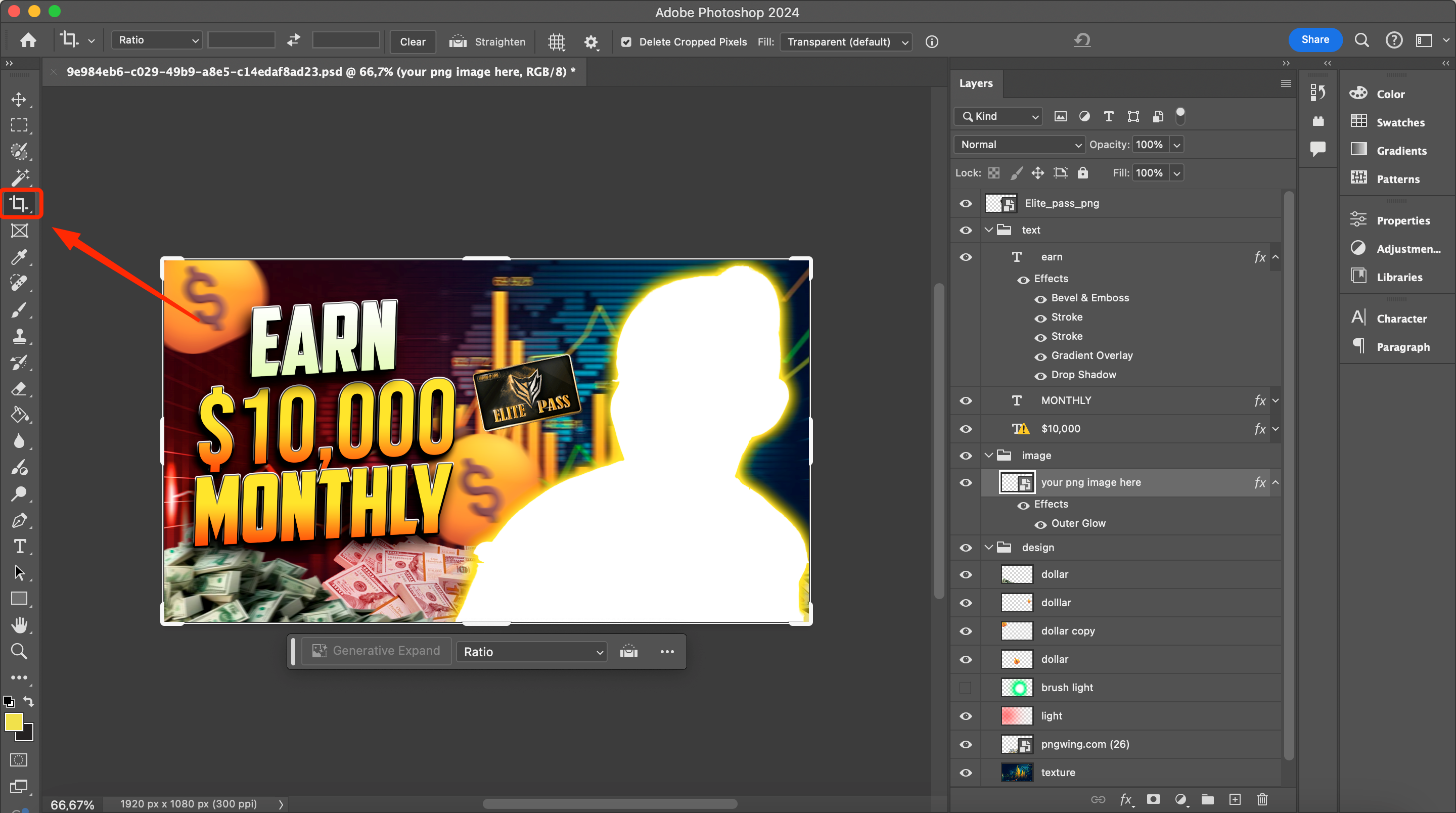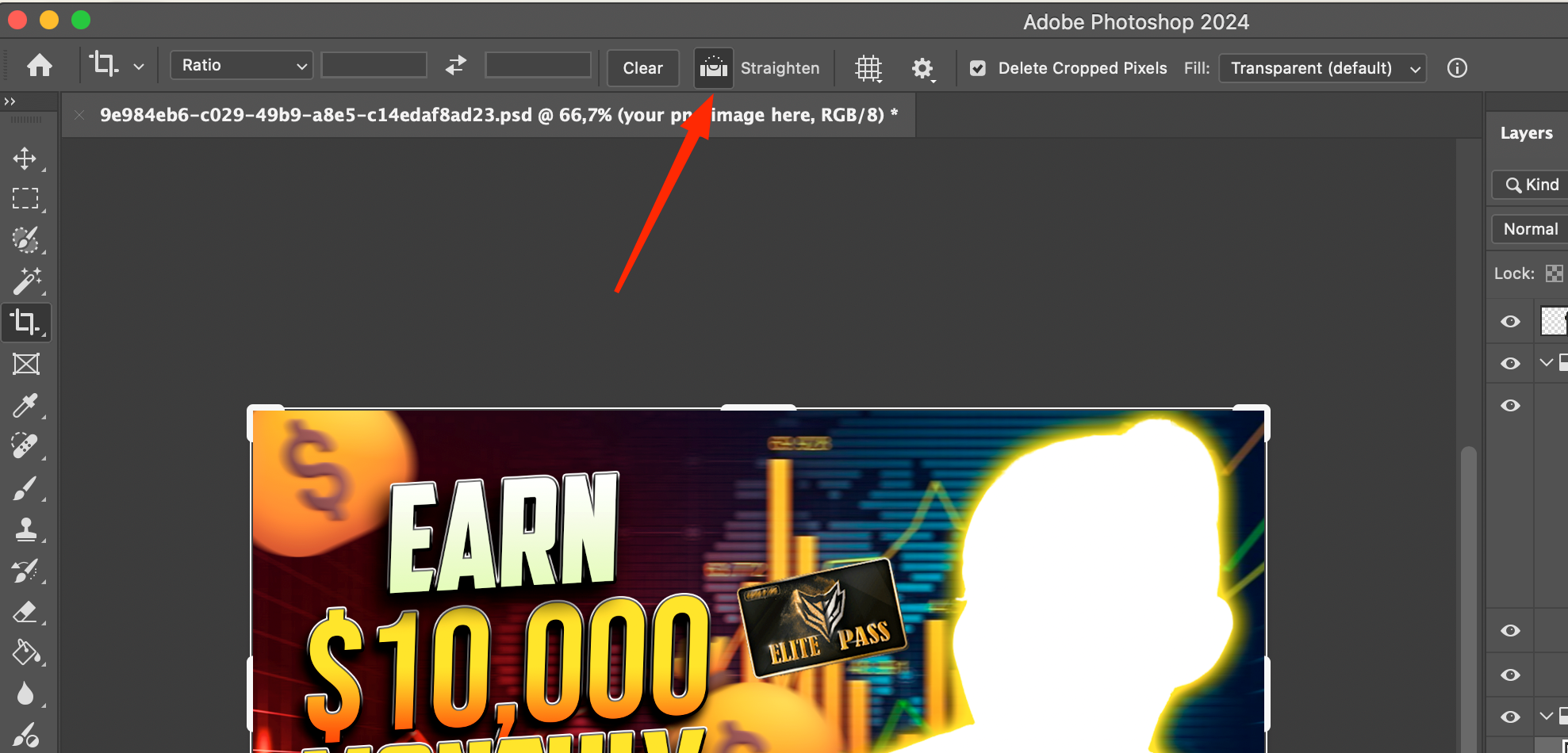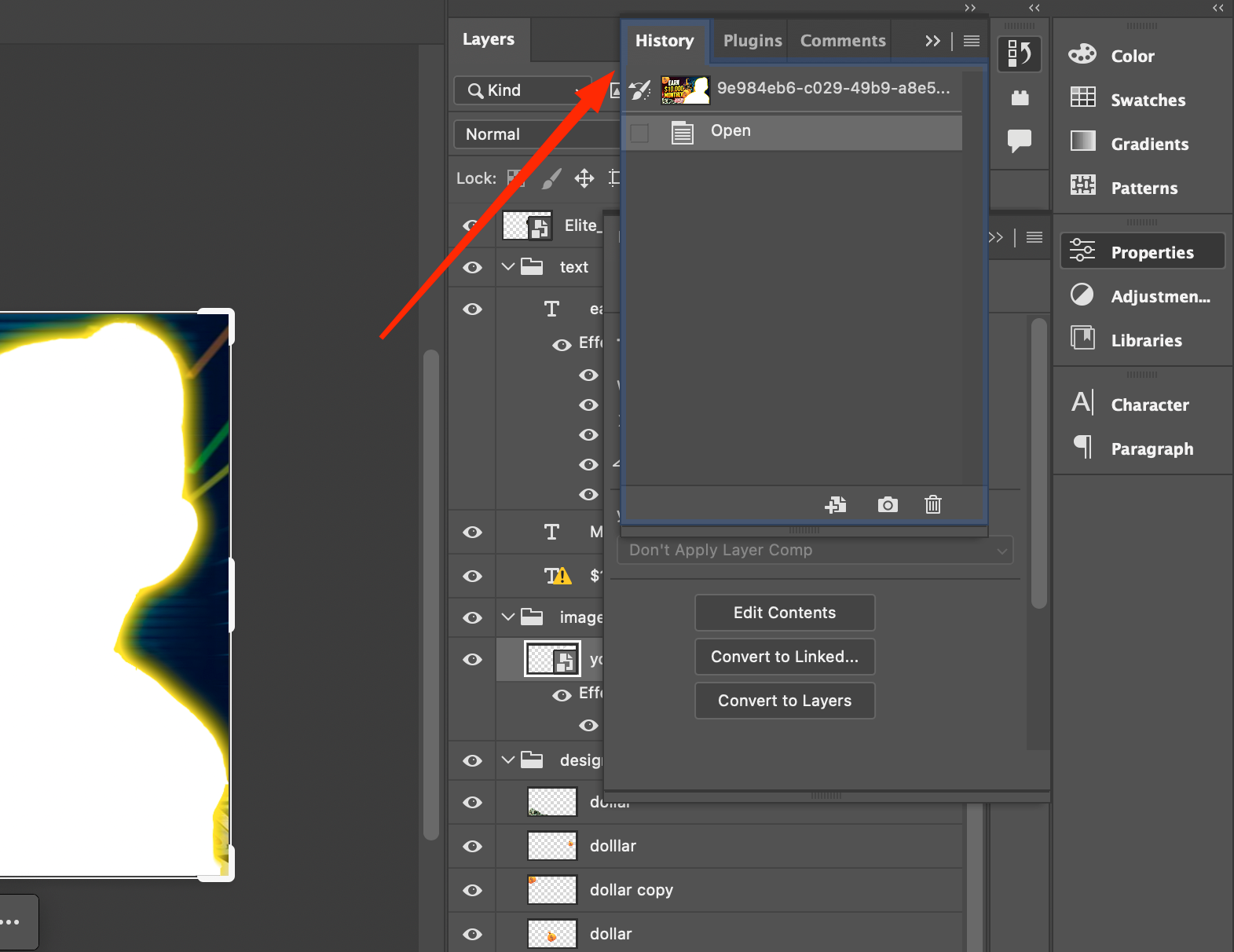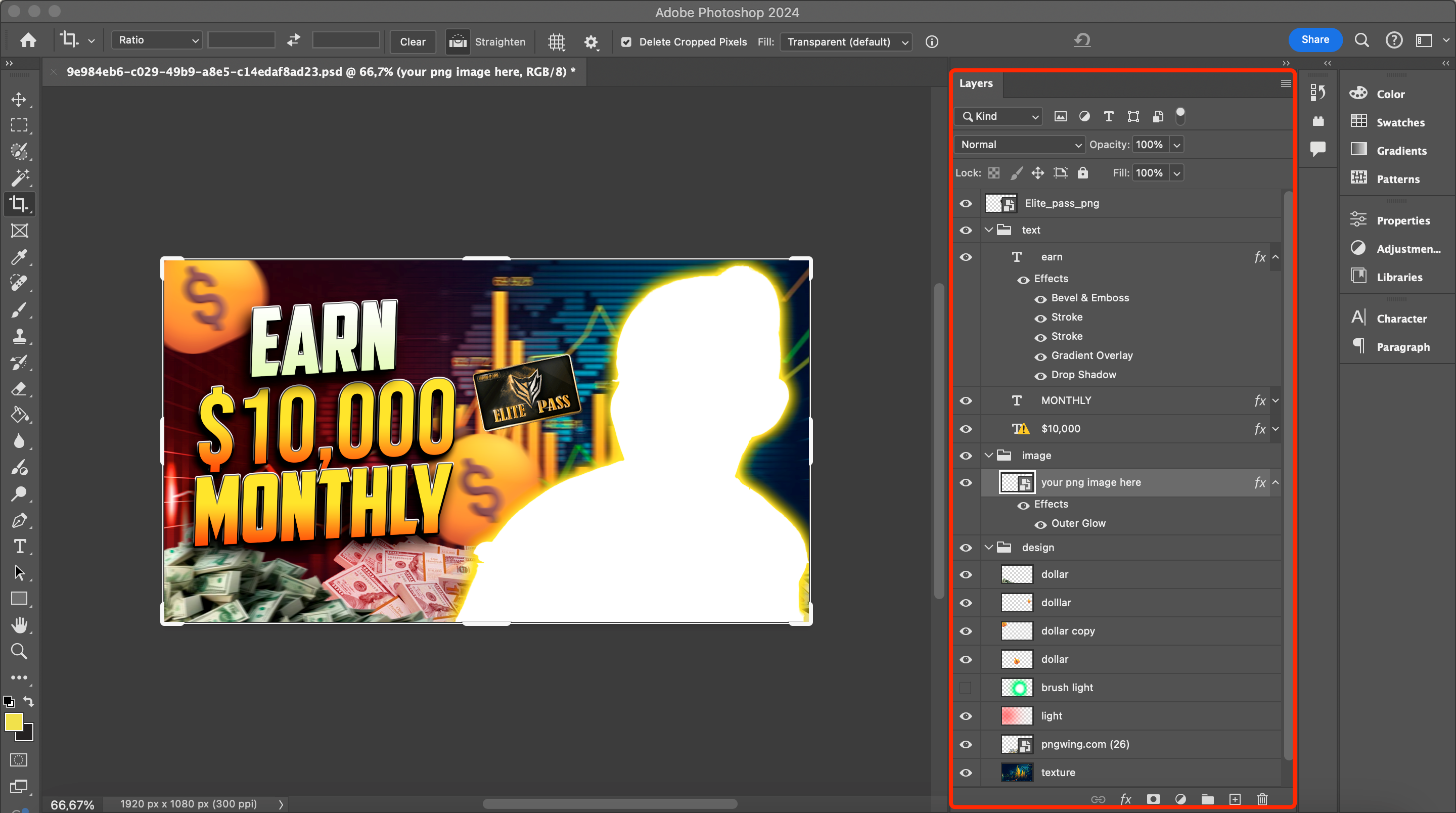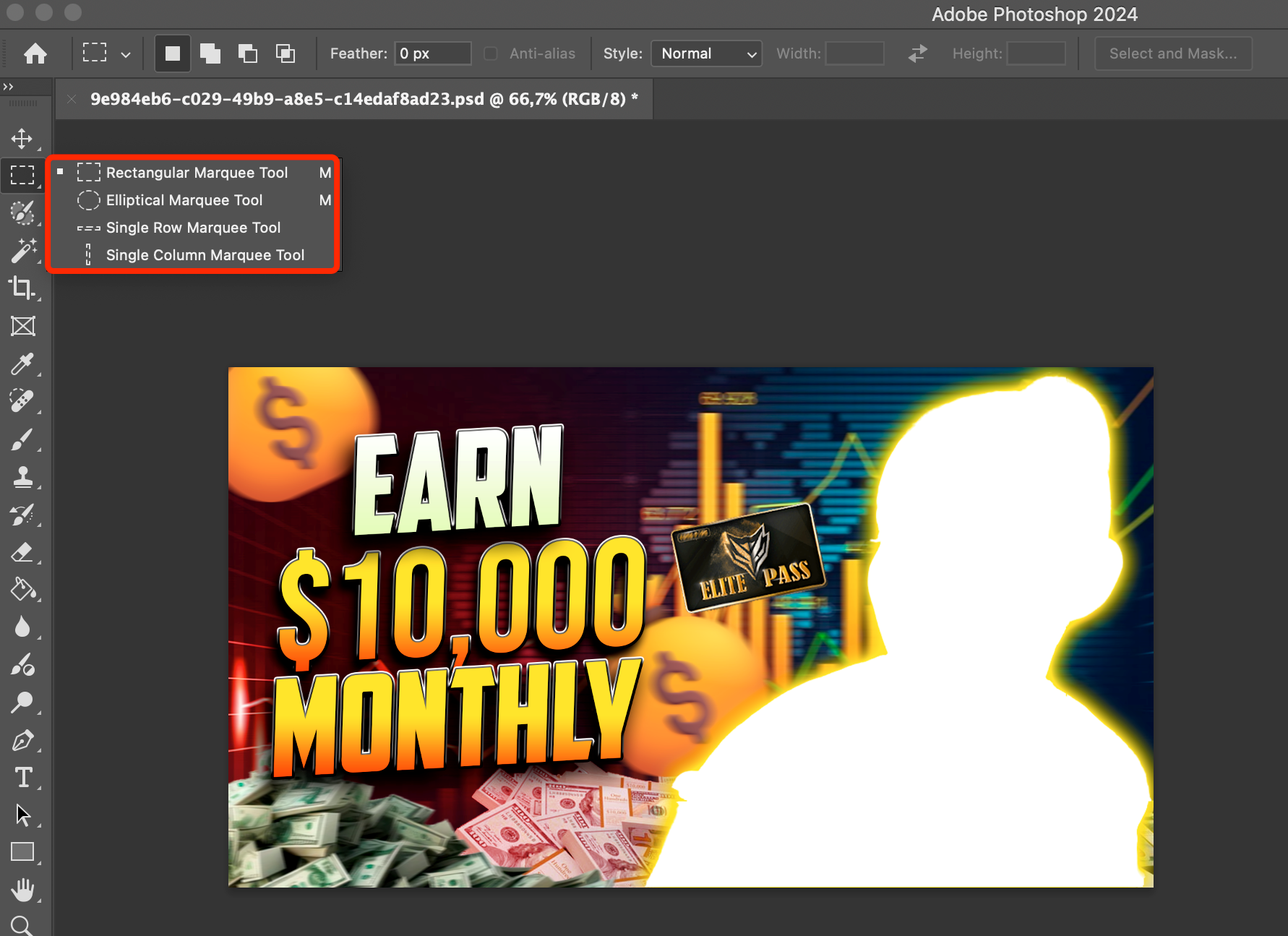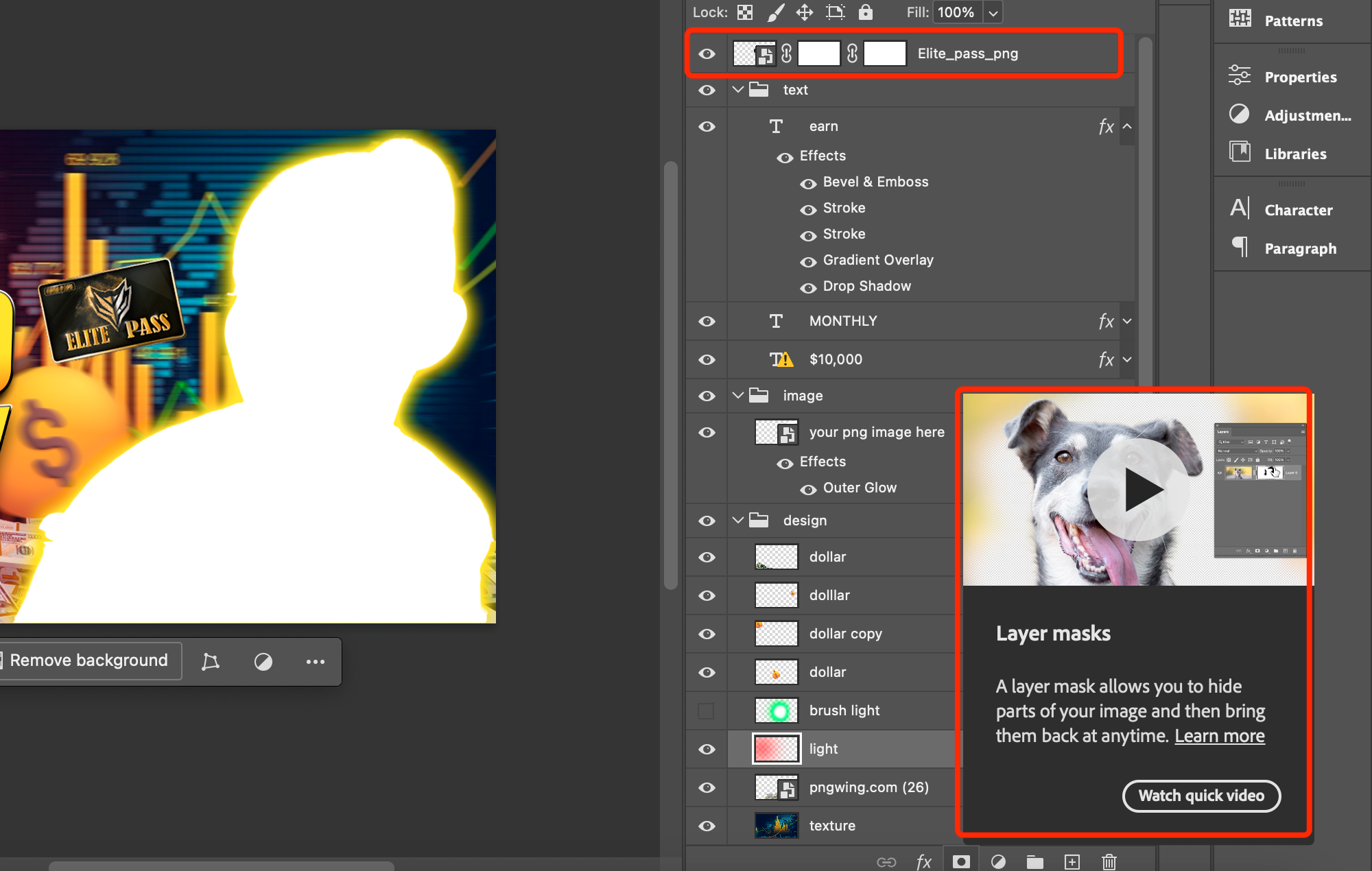Per molti principianti Adobe Photoshop sembra una fitta foresta, perché la sua interfaccia può sembrare troppo complicata: un'enorme varietà di funzioni e strumenti, molti tasti di scelta rapida e combinazioni, varie icone, ecc. Ma per sentirsi liberi nell'editor grafico, è sufficiente imparare gli aspetti fondamentali e padroneggiare alcuni degli strumenti principali. Oggi parleremo delle funzioni più importanti del programma.
# 1 Paletta
Nella maggior parte dei casi, l'enorme menu di Adobe Photoshop viene utilizzato 25% da fotografi e grafici, perché gli strumenti principali sono di rapido accesso. Gli utenti più esperti lo aprono occasionalmente, accontentandosi di una sola tavolozza nel menu di navigazione destro. I vari comandi del menu sono facilmente richiamabili con i tasti di scelta rapida.
Nella tavolozza sono disponibili i colori principali, di testo e di sfondo, e ci sono funzioni aggiuntive per ottenere parametri, comandi e strumenti avanzati. Per un uso confortevole dell'editor, sono sufficienti 5-7 palette.
Questi includono:
- Strumenti - gli strumenti più importanti per il lavoro.
- Opzione - impostazioni manuali per la modifica.
Dopo aver lavorato con l'ambiente di lavoro, è possibile adattare la disposizione delle palette alle proprie preferenze. L'icona si trova nell'angolo superiore a destra.
Inoltre, per ottimizzare l'interfaccia sullo schermo, è necessario imparare a lavorare con il tasto di scelta rapida "F", che consente di aprire l'immagine che si sta elaborando. Facendo nuovamente clic sul tasto, apparirà la modalità a schermo intero e scompariranno i menu e le palette. Se si fa nuovamente clic su F, si passa alla modalità di sistema originale.
Leggi anche: Come rendere più luminosa una foto in Photoshop
Formato PSD #2
Lo standard di Adobe Photoshop Il formato è PSD. È possibile trovarlo nella finestra di salvataggio facendo clic su "File" e "Salva con nome". Il file salverà tutti i livelli e i dati di origine per una successiva modifica. I formati JPEG o PNG non offrono questa funzionalità.
Pertanto, gli utenti esperti salvano in anticipo l'immagine in PSD, non appena la ricevono. In questo caso, indipendentemente dal formato di origine, è meglio creare una copia in PSD.
#3 Coltura
Questo strumento non serve solo a ritagliare l'immagine, ma anche a ruotarla nell'angolazione desiderata. È presente anche l'opzione Raddrizza. È disponibile una livella che consente di livellare l'orizzontale e correggere la linea. Questo metodo consente di livellare l'orizzonte nelle riprese di paesaggi senza problemi.
Si noti la posizione della casella di controllo Elimina pixel ritagliati. È responsabile dell'eliminazione dei livelli ritagliati. Se la casella di controllo è attivata, tutto ciò che si trova al di fuori della cornice scomparirà. In linea di principio, la casella di controllo può essere deselezionata in modo da avere la possibilità di ripetere il ritaglio se qualcosa non è stato fatto come previsto.
#4 La tavolozza della storia
Un'altra utile palette si chiama Storia. È stata progettata per salvare in modo coerente lo stato dell'immagine prima dei tratti, del livello di regolazione o di altre operazioni. Con questo strumento è possibile tornare alla fase di elaborazione precedente senza dover ricorrere a più tasti di annullamento.
Tuttavia, lo strumento presenta uno svantaggio: non è possibile utilizzarlo per annullare operazioni in modo non lineare. Si tratta di una modalità di annullamento elementare. È possibile utilizzare la tavolozza solo fino alla chiusura del file.
#5 Strati
La base di tutte le azioni in Adobe Photoshop sono i livelli. Sono necessari per combinare diverse immagini e ottenere effetti speciali, aggiungere forme vettoriali, testo ed eseguire altre operazioni. Possono essere paragonati a una pila di fogli di carta trasparenti sul tavolo. I livelli possono essere facilmente spostati per modificare l'immagine e i parametri di opacità.
Sono note due categorie di livelli: livelli di regolazione e livelli raster.
- I livelli di regolazione sono un prototipo di "filtro di luce" che si posiziona sopra un'immagine. Questo strumento consente di personalizzare gli effetti di luce, il bagliore, l'ombra, il tratto e altro ancora.
2. I livelli raster includono pixel in un formato a griglia.
È possibile attivare la finestra dei livelli attraverso il menu di Windows se non è presente per impostazione predefinita nell'area di lavoro di Adobe Photoshop.
Selezione #6
Per padroneggiare la funzione "Selezione", è necessario eseguire delle operazioni di prova con il livello originale. Spesso lo strumento viene utilizzato per ingrandire o ridurre una parte dell'immagine. Con il suo aiuto è facile rimuovere, aggiungere o spostare l'oggetto. La funzione "Selezione" viene utilizzata anche nel ritocco, quando è necessario limitare in modo approssimativo l'area dello strumento correttivo.
Gli oggetti vengono isolati utilizzando diversi strumenti. I più semplici sono "ellisse" e "rettangolo". Se è necessario selezionare una forma complessa, è meglio usare il "lazo". Se si utilizza il comando Strumento selezione oggetto, il programma definirà l'oggetto da solo. Questa opzione è necessaria per i principianti: se non hanno esperienza di autoselezione.
È anche possibile copiare un elemento isolato e trasferirlo su un nuovo livello. Il comando Cmd + J semplifica l'operazione.
#7 Maschere di livello
Il livello e la selezione formano una maschera di livello, o "forma finale" per essere più precisi. Si tratta di una sorta di stencil applicato a una parte specifica dell'immagine.
Ad esempio, avete ingrandito gli occhi della modella. E per abbinarli a il tono della pelleÈ improbabile che sia conveniente farlo con una gomma o un pennello. Basta un movimento sbagliato per far apparire un'area vuota. Per questi compiti è stata creata una maschera di livello. Essa interagisce con il livello bitmap, trasformandolo in una maschera miracolosa. In questo modo è possibile eliminare correttamente i frammenti necessari senza danneggiare l'immagine. Insieme al livello di regolazione, la maschera ne indebolisce l'effetto.
Il vantaggio principale della maschera prima della selezione è che è sempre possibile ridisegnarla e apportare miglioramenti. La maschera non elimina i pixel, ma li "nasconde". Inoltre, consente di modificare l'area di correzione quando si elabora un livello di regolazione.
Come si può vedere, gli strumenti di cui sopra consentono di eseguire le operazioni più comuni in Adobe Photoshop senza alcuna difficoltà.